Обработка позволяет улучшить общий вид фотографии. На компьютере для этих целей часто используют Photoshop. А на смартфонах обычно обходятся стандартными редакторами. Например, тем, что встроен в приложение Instagram.
Обработка фотографии
Ретуширование фото для Инстаграмма позволяет получить более привлекательную картинку, которая отправится в профиль пользователя. Обычно для этого обходятся внутренними средствами приложения. Речь, разумеется, идет о фильтрах Инстаграм. Так называются заранее настроенные контрастность, яркость, баланс белого и другие параметры кадра. В результате их применения фотография может стать лучше.
Но есть и альтернативный вариант — существуют различные онлайн-редакторы, которые позволят добиться нужного результата. В статье пойдет речь и о них.
Вариант 1: Применение фильтров в Инстаграме
Для начала разберемся в применении фильтров для Инстаграмма в самом приложении. Откройте его и выберите фотографию для публикации. Снизу вы увидите возможные эффекты для наложения.
И они представлены не в полном объеме. Просвайпайте элементы вправо до самого конца, а затем тапните на «Управление».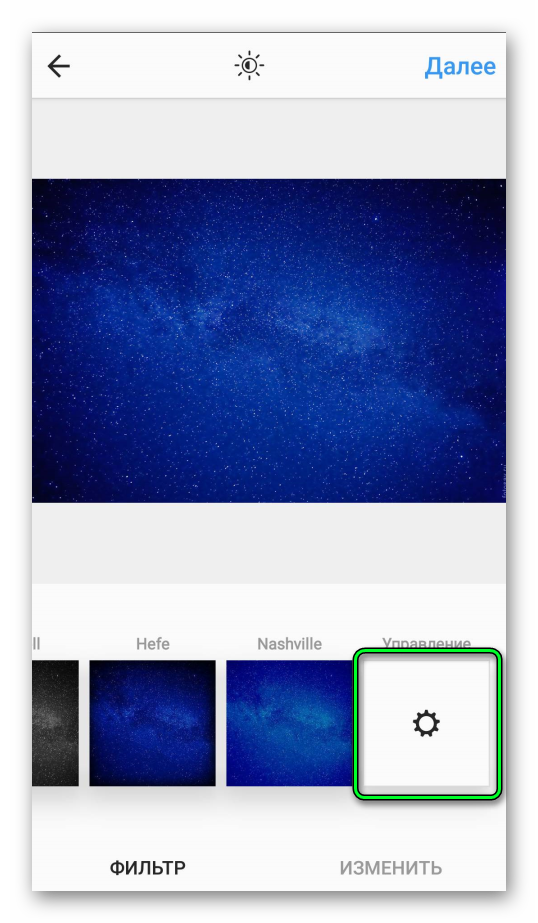 Тогда откроется их полный список. Ненужные можно скрыть, задействовать те, что не были активными ранее, и изменить порядок.
Тогда откроется их полный список. Ненужные можно скрыть, задействовать те, что не были активными ранее, и изменить порядок.
Для каждого из эффектов можно настроить глубину. Для этого дважды тапните по нужному. Изначально ползунок установлен на максимальное значение, его можно уменьшить. В некоторых фильтрах можно еще задать отдельную рамку. Например, это получится сделать в Nashville. Вы найдете иконку рамки чуть правее ползунка глубины. Если тапнуть по ней, то она сменит обводку на синюю.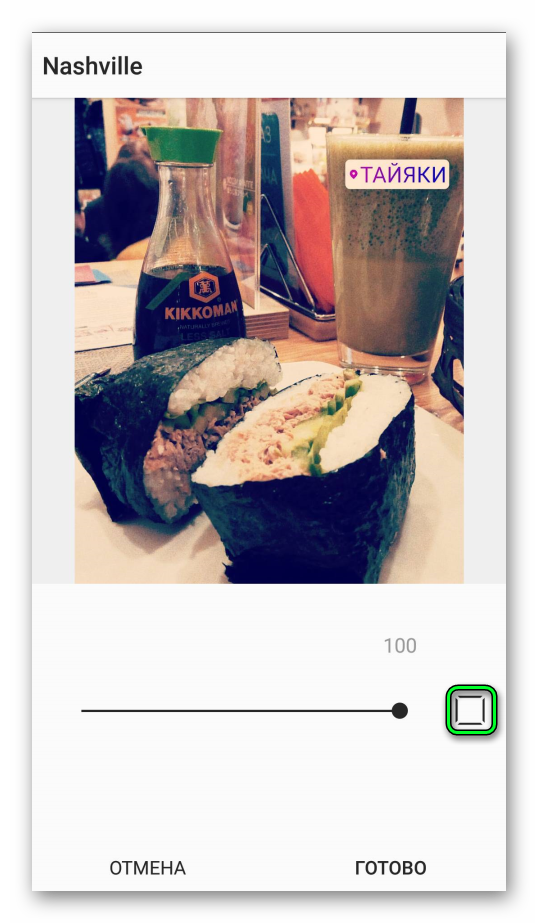
Вариант 2: Использование сторонних фильтров
Можно задействовать Instagram фильтры онлайн для улучшения фотографии. В таком случае не потребуется ее обработка внутри приложения. В Сети имеется множество сервисов, предлагающие подобные функции. Одним из наиболее популярных на данный момент считается http://instagramer.ru/edit.
Для работы на данном сайте необходим Flash-плеер. Обычно он встроен в браузер. Когда приложение загрузится, кликните по кнопке Computer. Теперь откройте изображение на компьютере. Выберите подходящий стиль и нажмите save. Остается только перенести обработанный снимок в телефон, а потом загрузить его. Подробнее об этом читайте в материале «Как добавить фото в Инстаграм» с нашего сайта.
Теперь откройте изображение на компьютере. Выберите подходящий стиль и нажмите save. Остается только перенести обработанный снимок в телефон, а потом загрузить его. Подробнее об этом читайте в материале «Как добавить фото в Инстаграм» с нашего сайта.






